Cómo disfrutar de juegos en una Smart TV (4 maneras)
No hay nada mejor que encender la tele y relajarse con un juego, pero configurarlo puede ser frustrante. Por suerte, hay un par de maneras de optimizar la experiencia.
¡Hoy te mostraremos cómo jugar en una smart TV! Hemos incluido una gran variedad de soluciones para satisfacer las necesidades de cualquier gamer. Ya seas jugador de consola, aficionado a los móviles o ambos, ¡tenemos la solución perfecta para ti!
Método 1. Descargar juegos de Play Store en Smart TV
Los juegos para móviles han avanzado mucho en la última década, y la buena noticia es que muchos de esos excelentes juegos llegan a Android y Google TV. Sin embargo, un requisito previo para usar este método es tener un Android o Google TV compatible.
A continuación, te explicamos cómo jugar en Android TV/Google TV desde Google Play Store:
- Paso 1. Enciende tu Smart TV Android/Google.
- Paso 2. Presiona el botón "Inicio" en el control remoto de tu TV.
- Paso 3. Selecciona "Aplicaciones".
- Paso 4. Selecciona ‘Obtener más juegos’ o ‘Jugar juegos’.
- Paso 5. Completa la configuración en pantalla.
- Paso 6. Crea tu ID de jugador para Google Play Games.
- Paso 7. Selecciona un avatar para su perfil y complete la configuración del ID de jugador.
- Paso 8. Busca los juegos que están disponibles para su televisor.
- Paso 9. Selecciona un juego para jugar y haga clic en “Gratis” o en el precio del juego.
- Paso 10. Selecciona ‘Instalar’.
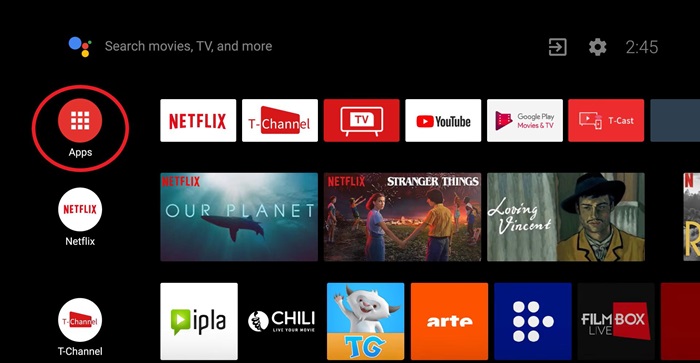
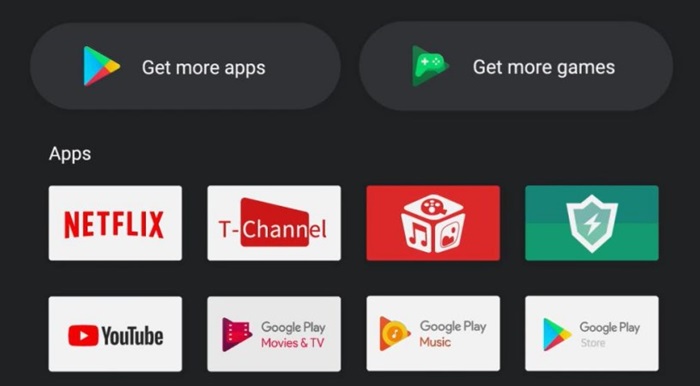
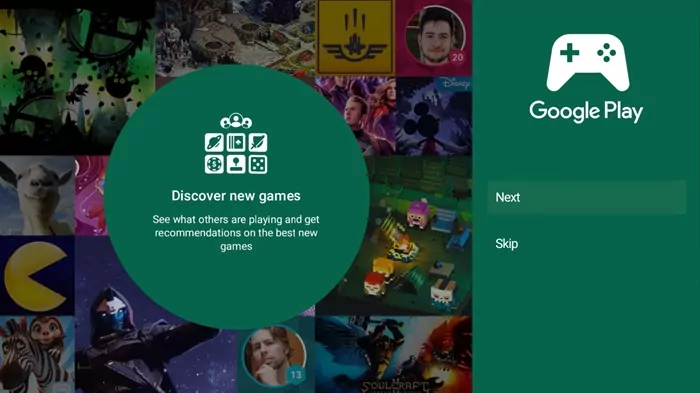
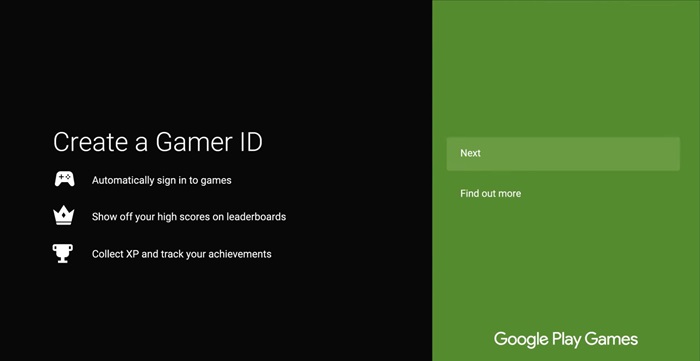
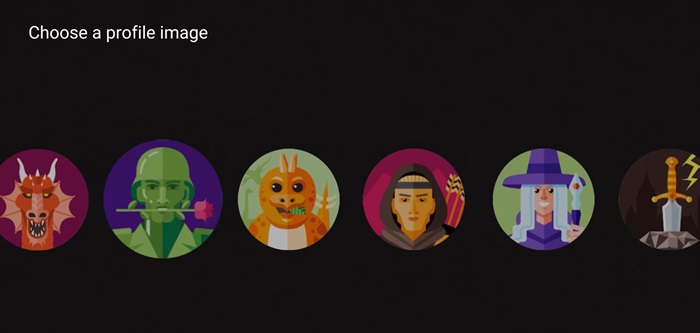

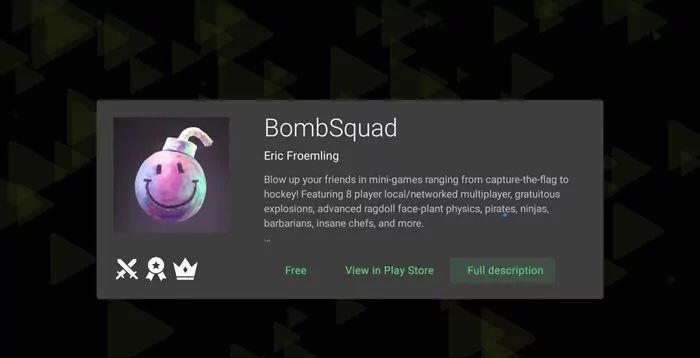
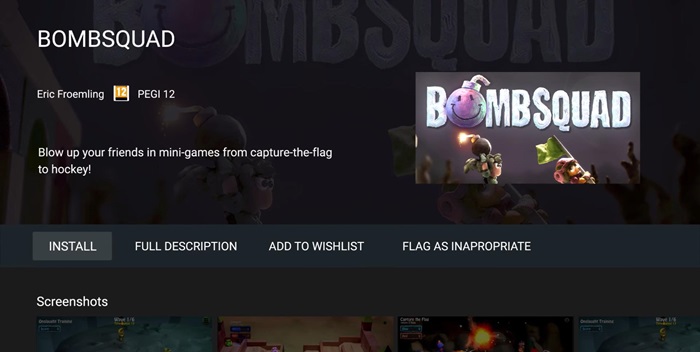
Dependiendo del modelo de tu televisor, los pasos pueden variar ligeramente, pero deberían ser prácticamente los mismos. La mayoría de los juegos de Android en tu televisor requieren un mando/controlador Bluetooth, así que conecta el mando antes de encender el juego.
Método 2. Juega en tu Smart TV a través de Cloud Gaming
El siguiente método para jugar en el televisor es usar un servicio de juegos en la nube como Xbox Cloud Gaming, disponible en algunos televisores. Si usas Amazon Fire TV, prueba el servicio de juegos en la nube Amazon Luna; si usas NVIDIA Shield TV, prueba NVIDIA GeForce Now.
En esta sección, usaremos Xbox Cloud Gaming como ejemplo.
Xbox Cloud Gaming te da acceso a cientos de títulos de consola que puedes jugar en dispositivos como smartphones, PC, tablets y televisores inteligentes. Puedes jugar a los mejores títulos con gráficos y rendimiento de alta gama, incluso si no tienes la consola más reciente ni un PC potente para juegos.
Sin embargo, existen algunos requisitos antes de poder empezar a transmitir con Xbox Cloud Gaming en tu televisor:
- Smart TV compatible: Xbox Cloud Gaming solo es compatible actualmente con Smart TV Samsung de 2020 o posterior con la versión de software 1300 o superior.
- La app de Xbox: Para acceder a Xbox Cloud Gaming, tu televisor necesita la app de Xbox y una cuenta Microsoft válida.
- Game Pass Ultimate: Para jugar en la nube en Smart TV, necesitas una suscripción a Game Pass Ultimate.
- Conexión a internet: El mínimo requerido para jugar en la nube es de 20 Mbps. Sin embargo, recomendamos velocidades superiores a 20 Mbps y una conexión Ethernet por cable para obtener el mejor rendimiento.
Estos son los pasos para configurar Xbox Cloud Gaming en un televisor inteligente Samsung:
- Paso 1.Enciende tutelevisor inteligente y presiona el botón “Inicio” en tu control remoto.
- Paso 2. Selecciona la barra de búsqueda y escribe "Aplicación Xbox".
- Paso 3. Selecciona la aplicación y completa la instalación.
- Paso 4. Abre la aplicación e inicia sesión en tu cuenta de Microsoft.
- Paso 5. Haz que tu controlador Bluetooth comience a emparejarse.
- Paso 6. Con el control remoto de su televisor, seleccione ‘Conectar’ después de que su controlador esté configurado en modo de emparejamiento.
- Paso 7. Selecciona “Empezar” después de la pantalla de bienvenida.
- Paso 8. Selecciona un juego, como Sea of Thieves o Fortnite, ¡y comienza a jugar!
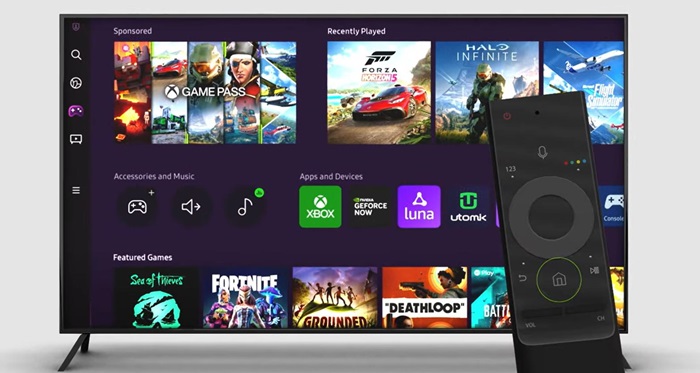
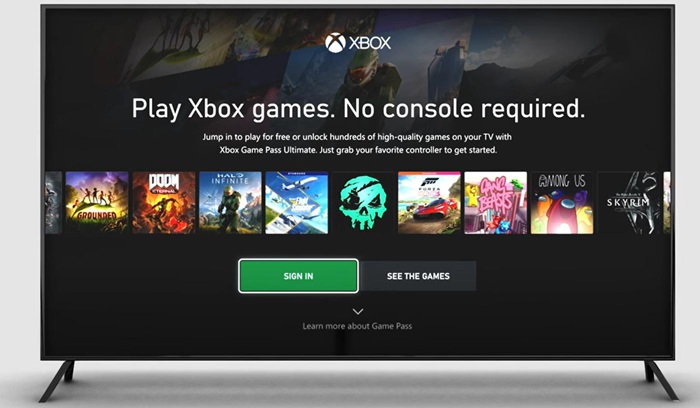
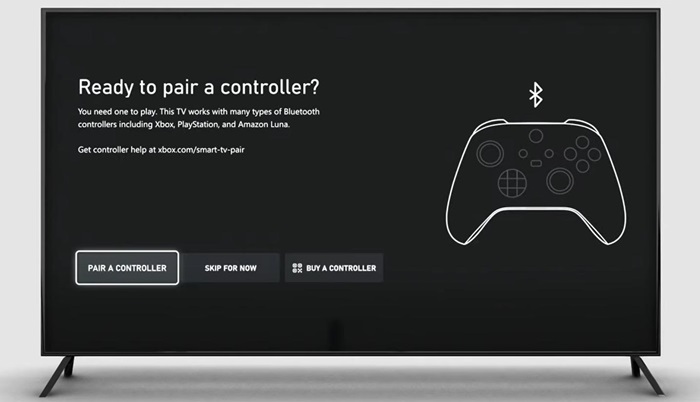
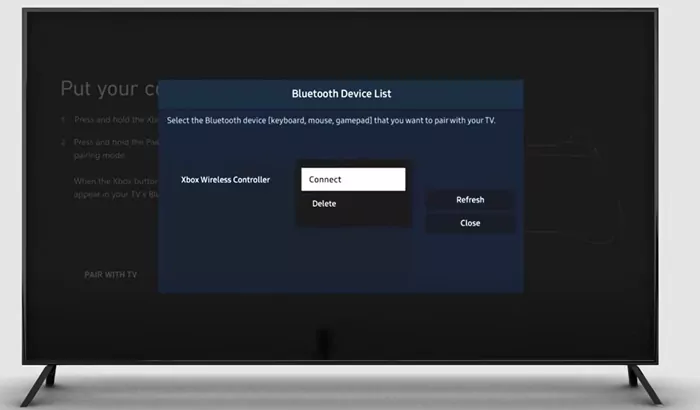
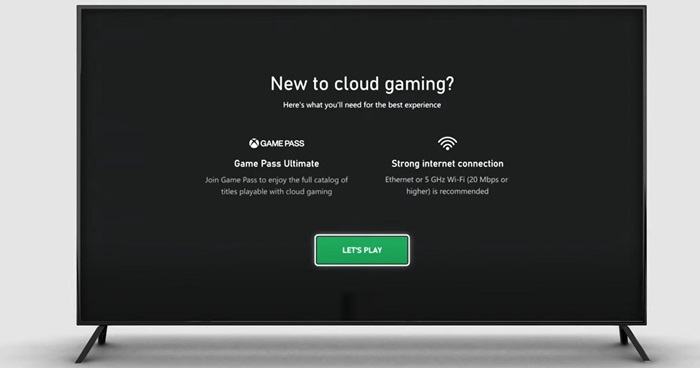
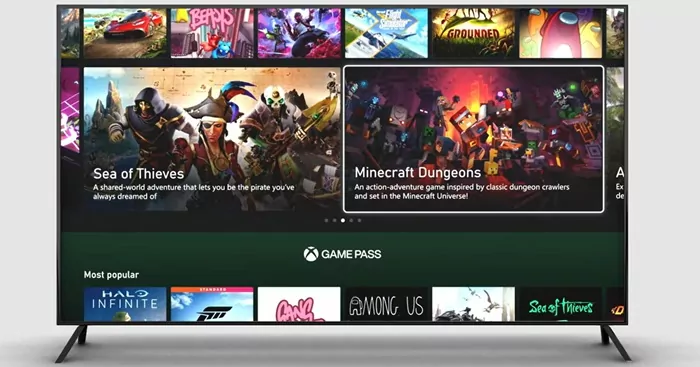
Método 3. Juega juegos en tu Smart TV a través de Samsung Gaming Hub
Con los televisores y monitores inteligentes Samsung más recientes de 2022 y 2023, Samsung ha incluido una ingeniosa función para juegos llamada Samsung Gaming Hub. ¡Samsung Gaming Hub es el centro de todas tus necesidades de juegos en el televisor!
Para usar Samsung Gaming Hub, solo necesitas una conexión a internet rápida y estable, un mando de juego, una suscripción a juegos en la nube y un televisor o monitor inteligente Samsung lanzado en 2022 o posterior.
Aquí te explicamos cómo jugar en un televisor inteligente con Samsung Gaming Hub:
- Paso 1. Abre el Smart Hub y selecciona la pestaña ‘Juego’ (ícono del controlador).
- Paso 2. Al seleccionar el ícono del controlador se abrirá Samsung Gaming Hub.
- Paso 3. Explora los juegos disponibles y qué servicios son compatibles con el juego que quieres jugar.
- Paso 4. Agrega tu mando Bluetooth seleccionando su icono en la pestaña "Accesorios y música".
- Paso 5. Configura el controlador en modo de emparejamiento y haga clic en “Conectar”.
- Paso 6. Una vez que hayas iniciado sesión en una aplicación de transmisión en la nube, ¡selecciona un juego para comenzar a jugar!
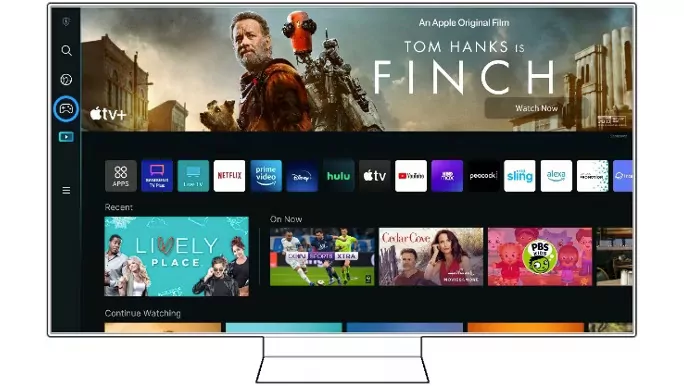
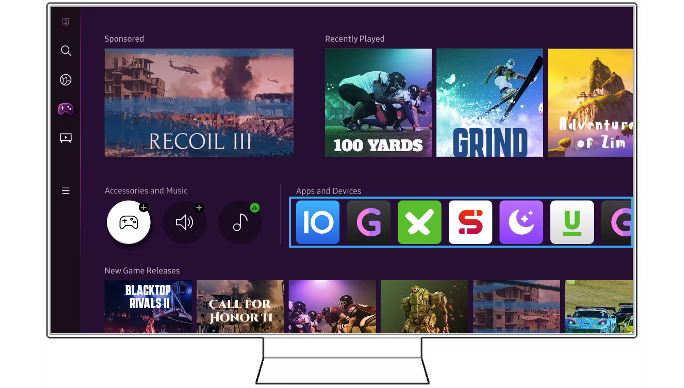
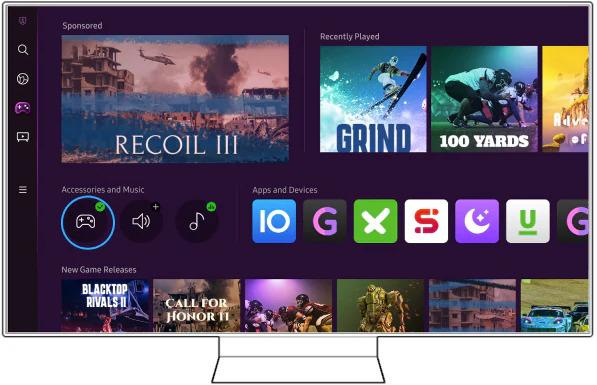
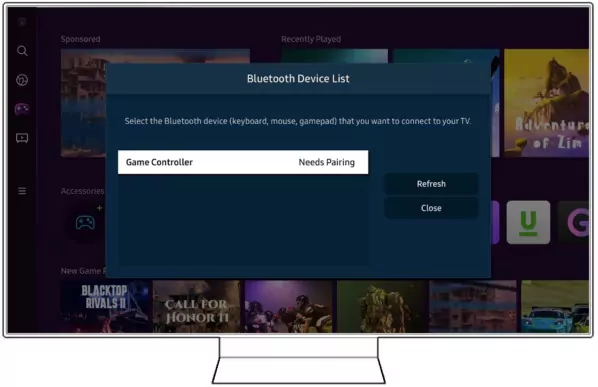
¡Disfruta ahora de tus juegos en tu Smart TV! Aquí tienes algunas ventajas de jugar con Samsung Gaming Hub:
- Accede cómodamente a más de 1000 juegos directamente desde tu televisor.
- Permite el control mediante la mayoría de los mandos y gamepads Bluetooth.
- No necesitas descargar aplicaciones ni juegos adicionales.
Método 4. Conectar el videojuego al televisor mediante HDMI
Probablemente la forma más fácil de conectar tu televisor y empezar a jugar es usando el clásico cable HDMI. Los cables HDMI son increíblemente versátiles y te permitirán jugar en tu Smart TV en un abrir y cerrar de ojos.
Para usar este método, necesitarás un dispositivo compatible para conectarlo a tu televisor. Puedes conectar una laptop, computadora de escritorio, PC o consola de juegos, siempre que tenga salida HDMI.
Si tu dispositivo no tiene puerto HDMI, necesitarás un adaptador HDMI compatible. Asegúrate de buscar en línea qué cables o adaptadores necesitas para tu dispositivo.
- Paso 1. Enciende tu Smart TV y tu dispositivo.
- Paso 2. Conecta un extremo del cable HDMI a tu TV y el otro a tu dispositivo.
- Paso 3. Conecta la entrada HDMI de tu televisor a la entrada correspondiente de tu dispositivo.
- Paso 4. Configura tu PC para ampliar la pantalla o la consola según las instrucciones.
- Paso 5. Ya puedes iniciar un videojuego y jugarlo en tu Smart TV.

Consejo extra para jugar videojuegos en la televisión
Para disfrutar de una mejor experiencia de juego en tu Smart TV, puedes emparejar un mando, aumentar la velocidad de tu red y conectar un altavoz de alta calidad. Además, puedes replicar la pantalla de tu juego desde tu teléfono o PC al televisor.
Duplica juegos de forma inalámbrica desde tu PC o dispositivo móvil al televisor
A veces, ver el juego en tu pantalla pequeña puede resultar menos divertido. En ese caso, replicar la partida desde tu móvil o portátil al televisor puede mejorar tu experiencia.
AirDroid Cast ¡Es la solución perfecta para replicar la pantalla de cualquier dispositivo en tu Smart TV! AirDroid Cast está disponible en Android, Windows, macOS, iOS y Android TV, y es compatible con la transmisión multiplataforma. Esto facilita enormemente la transmisión de un juego a tu Smart TV, ¡sin complicaciones!
- Paso 1. Descarga e instala AirDroid Cast en tu dispositivo, ya sea una computadora o un teléfono móvil. A continuación, abre la aplicación.
- Paso 2. En tu televisor inteligente, navega a webcast.airdroid.com, donde encontrarás un código QR y un código de transmisión.
- Paso 3. Introduce el código de transmisión en tu teléfono o computadora y sigue las instrucciones en pantalla.
- Paso 4. La pantalla de tu dispositivo se reflejará en el televisor. Ahora puedes jugar y disfrutarlo también en la pantalla de tu televisor.

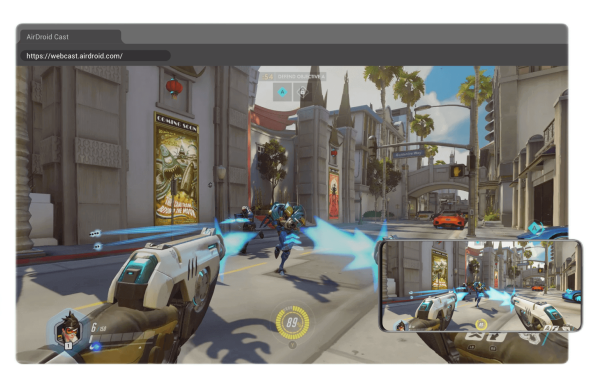
Una lista de videojuegos para jugar en la televisión
Serie Asphalt: si eres fanático de los juegos de carreras, la serie Asphalt es un excelente juego de carreras estilo arcade con carreras emocionantes y muchos autos para probar y personalizar.

Palworld: ¡Palworld es el último éxito, que combina supervivencia, exploración en mundo abierto, agricultura y combate! ¡Y con la incorporación de adorables "Pals", criaturas con aspecto animal que puedes domesticar y entrenar para que te acompañen en tu aventura!
Starfield: Starfield es el último lanzamiento de Bethesda Games y aplica su estilo patentado de rol en mundo abierto, ¡llevando a los jugadores al universo! ¡Explora, sobrevive y prospera mientras te embarcas en un viaje extraordinario por las estrellas!
Fortnite: Fortnite es uno de los Battle Royale más populares hasta la fecha, ¡y con razón! Con actualizaciones constantes, nuevas temporadas y contenido nuevo, ¡combatir contra otros jugadores nunca ha sido tan emocionante!
Resumen
Hemos llegado al final de nuestra guía sobre cómo jugar en un Smart TV y esperamos que hayas encontrado el método que mejor se adapte a tus necesidades. Si bien una consola o un PC es la solución ideal, los Smart TV ya son lo suficientemente avanzados como para transmitir juegos sin necesidad de hardware adicional.
Pero sea cual sea la plataforma o el género de juego que prefieras, ¡existen muchísimas soluciones excelentes para acceder fácilmente a tus títulos favoritos en tu TV!










Deja una respuesta.